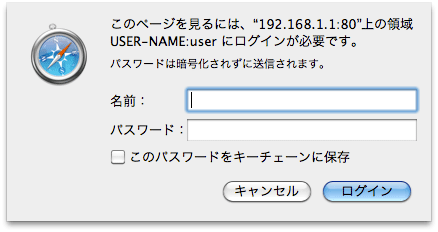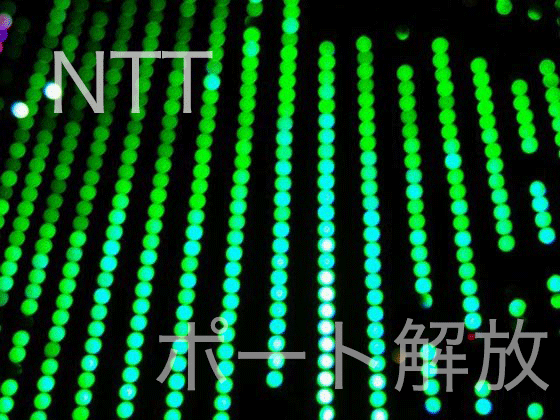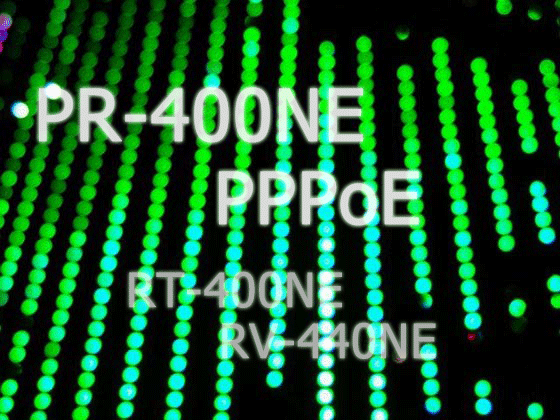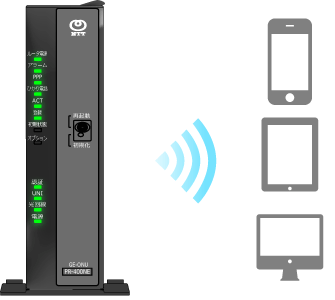PR-400MI,RT-400MI,RV-440MIの初期設定
NTTについての記事です。
ひかり電話ルータPR-400MI、RT-400MI、RV-440MIのルータが設置されたときにこの装置に対して設定をする事があります。利用環境によりますがこの設定をしてルータにPPPoE接続の設定を行います。

設定前の配線確認
パソコンとルータをLANケーブルで接続をした状態にするか無線LANでもいいのでひかり電話ルータPR-400KIと通信ができている状態を想定しての設定方法です。
ひかり電話ルータと疎通が取れていないとここから先の設定は同じように表示されないかもしれません。ひかり電話ルータと通信をするためにはDHCPクライアントになる端末に予めIPアドレスの取得方法を自動取得にすると可能になります。(上級ユーザーはセグメントさえあっていればIPアドレスを固定してもOKです。)

ブラウザを起動
ブラウザを起動してアドレス入力バーに”http://192.168.1.1″と入力してEnterキーを押します。

機器設定用のパスワードの初期設定
初めてひかり電話ルータにhttpでアクセスするとひかり電話ルータのパスワードを設定する画面が表示されます。
【機器設定用パスワード】にPR-400MIのパスワードを設定します。
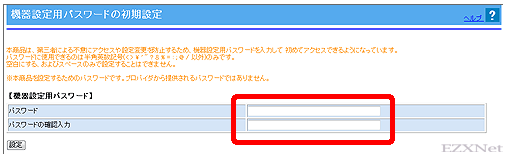
ルータログイン認証
ひかり電話ルータにログインするための認証が表示されます。
WindowsのInternet Explorerを使っている場合なら「Windowsセキュリティ」が表示されユーザ名とパスワードを聞かれます。
MacのSafariを使っている場合名前とパスワードを聞かれます。
ユーザ名には「user」
パスワードには前の画面の【機器設定用パスワード】で設定をしたパスワードを入力します。
パスワードを万が一失念した場合はひかり電話ルータの初期化する方法しかないかもしれないです。
PR-400MI初期化方法
ログイン情報の入力
設定ウィザード
契約をしているインターネットサービスプロバイダーとのPPPoE認証を行うための設定を行う画面です。
【利用タイプの選択】
インターネット設定するを選択
【接続先の設定】
- 接続先名
- 接続で使用する名前を任意に設定します
- 接続先ユーザ名
- PPPoE認証接続するためのIDを入力します。通常、こちらにはインターネットサービスプロバイダーから付与されるIDを入力します。
- 接続パスワード
- PPPoE認証接続するためのパスワードを入力します。通常、こちらにはインターネットサービスプロバイダーから付与されるパスワードを入力します。
各プロバイダーの情報についてはインターネットサービスプロバイダ設定値一覧をご参考にしてください。
【フレッツスクウェア接続】
フレッツスクウェアへのPPPoE接続をする設定です。利用する場合はチェックボックスにチェックをつけます。ここの項目はBフレッツを使っている場合のみ表示されて、フレッツ光ネクストでの契約をしている場合は表示されません。
設定を終えたら画面左下の設定ボタンをクリックします。
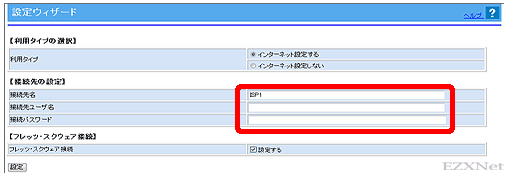
接続先設定
【接続先情報】にある表の「メインセッション」の「状態」が「接続」の表示になっている事を確認します。
接続以外に「障害発生中」になっている場合はインターネットサービスプロバイダーとのPPPoE認証接続が出来ていない可能性があります。その場合は再設定を行います。
設定方法参考
PR-400MIのインターネット設定方法
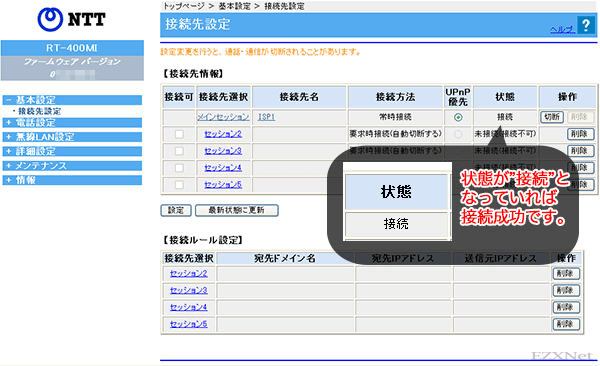
状態が「接続」になっていればひかり電話ルータの本体のPPPランプが緑かオレンジで点灯する状態になります。

インターネットアクセス確認
ブラウザを開いてインターネットアクセスが出来る事を確認します。
設定は以上です。